Passare da un dispositivo Apple all’altro con i Beats
Se hai eseguito l’accesso allo stesso Apple Account sui dispositivi Apple, i Beats Fit Pro, i Powerbeats Fit e i Powerbeats Pro 2 si connettono rapidamente a qualsiasi dispositivo su cui è in corso la riproduzione.
Ad esempio, se stai ascoltando musica sul tuo Mac con i Beats e avvii la riproduzione di un podcast su iPhone, la connessione di Beats passa automaticamente su iPhone. Inoltre, i Beats si connettono automaticamente ad iPhone quando effettui una chiamata.
Puoi anche collegare manualmente i Beats a un altro dispositivo.
Collegare manualmente i Beats a un altro dispositivo Apple
Indossa i Beats vicino al dispositivo Apple a cui vuoi collegarli.
Esegui una delle seguenti operazioni:
iPhone o iPad: tocca
 nella schermata “In riproduzione”, nella schermata di blocco o in Centro di Controllo, quindi tocca i Beats.
nella schermata “In riproduzione”, nella schermata di blocco o in Centro di Controllo, quindi tocca i Beats.Apple Watch: premi il tasto laterale per aprire Centro di Controllo, tocca
 , quindi tocca i Beats.
, quindi tocca i Beats.Mac: fai clic su
 nella barra dei menu, quindi seleziona i Beats.
nella barra dei menu, quindi seleziona i Beats.Apple TV: quando il nome dei tuoi Beats viene visualizzato su Apple TV, premi
 sul telecomando di Siri.
sul telecomando di Siri.
Tornare ad iPhone o iPad
Se stai ascoltando audio su iPhone o iPad e i Beats si collegano a un altro dispositivo, puoi facilmente tornare indietro.
Tocca
 nell’avviso “Spostata in” nella parte superiore della schermata.
nell’avviso “Spostata in” nella parte superiore della schermata.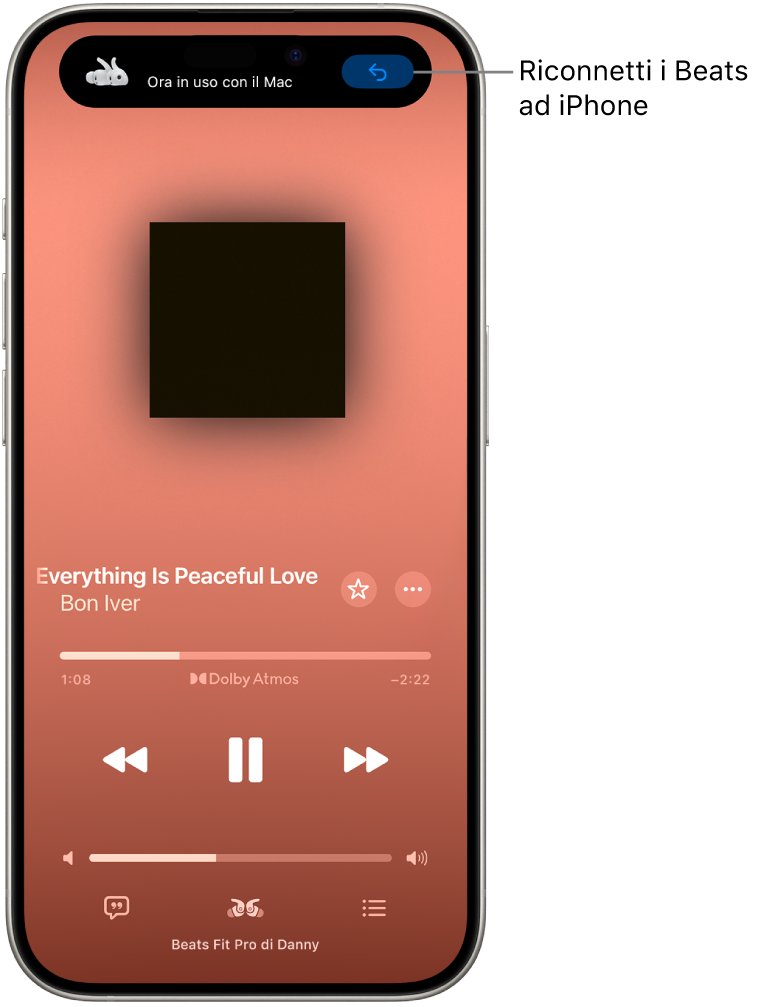
Impedire ai Beats di connettersi automaticamente ad iPhone, ad iPad o al Mac
iPhone o iPad: vai in Impostazioni
 > Bluetooth, quindi tocca il nome dei Beats nella parte superiore dello schermo. Tocca “Connetti a questo [dispositivo], quindi tocca “Se è stato connesso per ultimo a questo [dispositivo]”.
> Bluetooth, quindi tocca il nome dei Beats nella parte superiore dello schermo. Tocca “Connetti a questo [dispositivo], quindi tocca “Se è stato connesso per ultimo a questo [dispositivo]”.Mac: scegli menu Apple

In alcune situazioni, ricevi una notifica relativa ai Beats sullo schermo del Mac. Fai clic sul pulsante Connetti per confermare se desideri connettere o meno i Beats al Mac.
Impedire ai Beats di connettersi automaticamente ad altri dispositivi di riproduzione da iPhone
Puoi mantenere l’audio nei Beats quando iPhone si connette a dispositivi di riproduzione (come auto o altoparlanti), ad esempio se vuoi mantenere privata una conversazione telefonica mentre sei in auto.
Su iPhone, vai in Impostazioni
 > Generali, tocca “AirPlay e Continuity”, quindi attiva “Mantieni l’audio nelle cuffie”.
> Generali, tocca “AirPlay e Continuity”, quindi attiva “Mantieni l’audio nelle cuffie”.
In alcune situazioni, nella parte superiore dello schermo di iPhone viene visualizzato un banner che ti chiede se vuoi cambiare dispositivo. Quando l’opzione “Mantieni l’audio nelle cuffie” è attiva, fai clic su ![]() per trasferire manualmente l’audio sull’altro dispositivo di riproduzione. Quando l’opzione “Mantieni l’audio nelle cuffie” è disattivata, fai clic su
per trasferire manualmente l’audio sull’altro dispositivo di riproduzione. Quando l’opzione “Mantieni l’audio nelle cuffie” è disattivata, fai clic su ![]() per trasferire l’audio di nuovo sui Beats.
per trasferire l’audio di nuovo sui Beats.